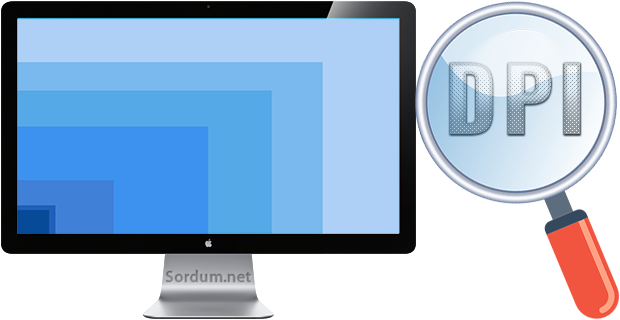
Günümüz Modern cihazları genellikle yüksek çözünürlüklü ekranlar içerirler mesela küçük bir tabletiniz olsa bile ekran çözünürlüğü 1080p veya daha yüksek olabilir. Örneğin 4 K desteği olan bir Monitörünüz
Özellikle görme probleminiz varsa ekrandaki herşeyi büyütmek, gözlerinizi stresten ve yorgunluktan uzak tutabilir Ölçekleme ayarı genellikle harici bir Monitör kullandığınızda veya projektörde bir PowerPoint sunumu gösterirken masaüstünün daha iyi görünmesi için gerekli olmaktadır. DPI, Windows'un çalışan uygulamaları ve tüm ikonları yeniden boyutlandırmak için kullandığı bir ölçek faktörü demektir. Günümüzde en popüler ölçeklendirme faktörleri 96-125 DPI aralığındadır.
Windows 11'de Görüntü Ölçekleme nasıl değiştirilir
Görüntü ölçeklemeyi değiştirmek için ; Ayarlar - Sistem - Ekran (Monitör) Kısmına gidip burada yeralan Ölçek ve düzen başlığı altından , ölçek ayarını değiştirebilirsiniz.

Eğer üstteki ayarlar sayfasına kolayca ulaşmak istiyorsanız çalıştır penceresinden aşağıdaki komutu kullanmanızda fayda var.
ms-settings:display
"Ölçek" bölümünün altında, Ölçek açılır menüsünü bulunur ve ölçek ayarını genellikle - %100, %125, %150 ve %175 diye sıralanır. Eğer bu kısımda verilen standart ölçekleme değerlerinden farklı bir değer girişi yapacaksanız bu durumda Ölçek kısmına tıklayıp Özel ölçekleme sayfasına ulaşın.

Özel ölçeklendirme sayfasında boşluğa bir yüzde değeri girip özel ölçeklendirme ayarını gerçekleştirebilirsiniz. Bu sayfadaki uyarı aynen şu şekildedir : İhtiyacınız olmadıkça bu ayarı değiştirmemeniz gerekir metin ve uygulamaların okunamaz hale gelmesine neden olabilir. Tüm ekranlarınız girdiğiniz özel ölçeklendirme boyutuna ayarlanır ve özgün ayarlarınıza geri dönmek zor olabilir.
Ölçeklendirme değiştiğinde mesela yazılım arayüzlerinde bulanıklaşma meydana gelebilir. O sebeple uyarıya dikkat etmekte fayda var. Eğer DPI ayarları ile ilgili API ve Registry kayıtları hakkında bilgi edinmek istiyorsanız Microsoftun ilgili sayfasından faydalanabilirsiniz. Ölçekleme ayarı değişikliği için aşağıdaki Vbscrip ten de faydalanabilirsiniz.

Boşluğa herhangi bir DPI değeri girmeniz ve Tamam butonuna tıklamanız yeterlidir.

- Windows 10 da DPI Ölçekleme ayarını değiştirme Burada
- Windows 10 yüksek DPI de bulanık Font sorunu Burada
- Windows 10 da yazı büyüklüğünü kolayca değiştirelim Burada
- Windows 10 da Yazı Tipi Boyutunu Değiştirelim Burada
- Ekran büyüklüğü (inch) ve çözünürlük tablosu Burada





Ben genelde metin boyutunu büyütmeyi tercih ediyorum DPI ayarından uzak duruyorum.
Teşekkürler, Ekranım büyüktü yazıları görememiyordum daha iyi oldu böylece
Microsoftun sunmadığı bir özelliği yapamayız malesef
%100'den daha az nasıl yapabileceğimizi de anlatırmısınız?
Yorumunuz için Teşekkürler.
Ekran bulanıklaşsa bile zaman zaman işime yarayacak bir özellik. teşekkürler.